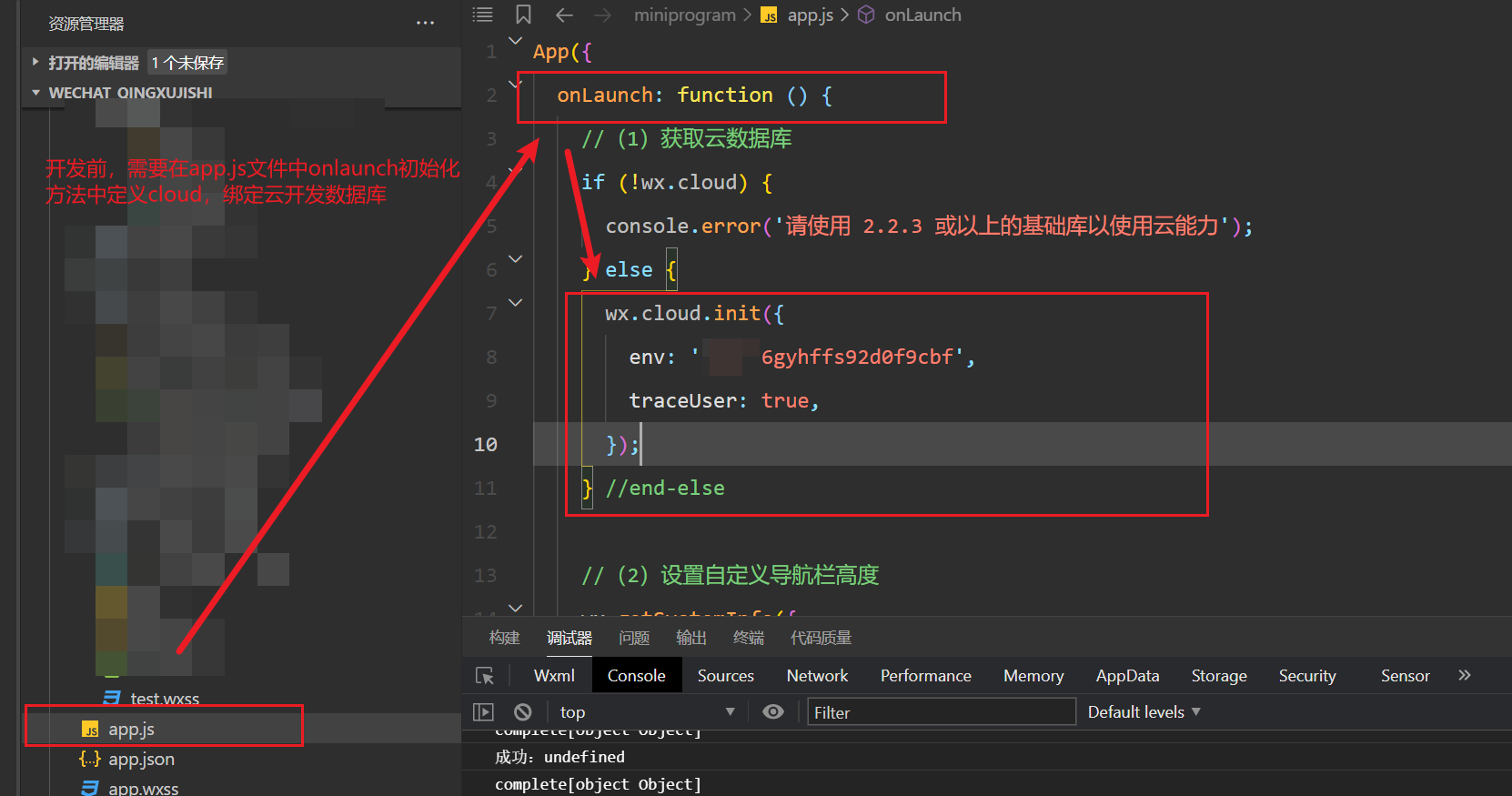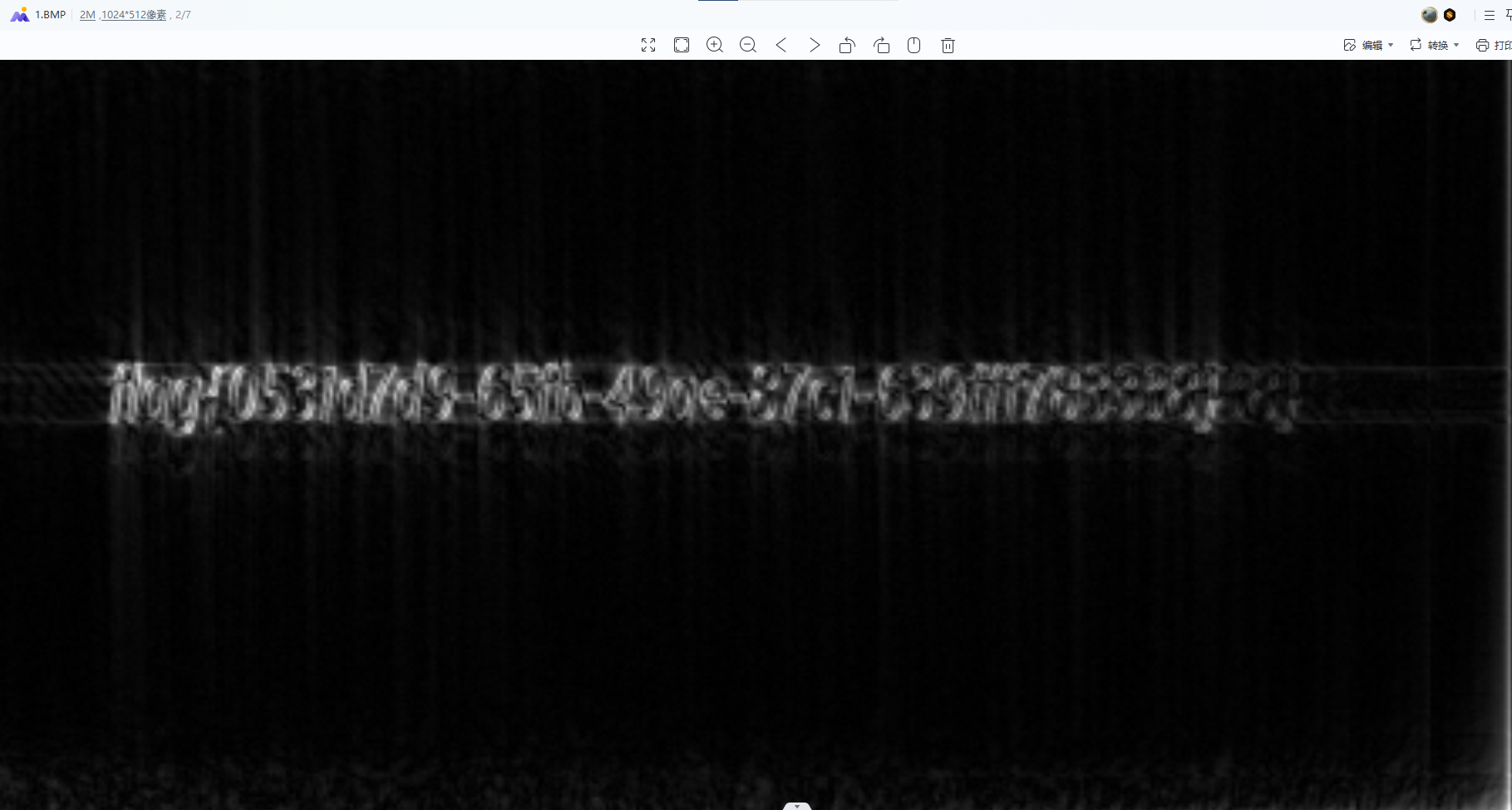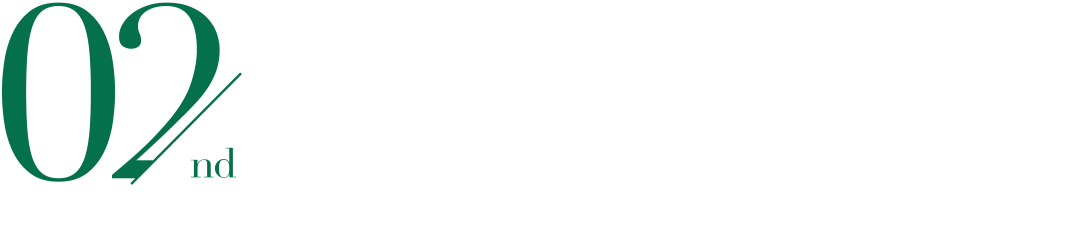简介
Navigation是路由容器组件,包括单栏(Stack)、分栏(Split)和自适应(Auto)三种显示模式。适用于模块内和跨模块的路由切换。
在页面跳转时,应该使用页面路由router,在页面内的页面跳转时,建议使用Navigation达到更好的转场动效场景。
UI框架

显示模式
通过mode属性来定义
Navigation() {
...
}
.mode(NavigationMode.Auto)
自适应(Auto)模式
组件默认的模式,当页面宽度大于等于一定阈值( API version 9及以前:520vp,API version 10及以后:600vp )时,Navigation组件采用分栏模式,反之采用单栏模式。
单栏(Stack)模式

分栏(Split)模式

标题栏模式
通过titleMode属性设置标题栏模式,分别有Mini模式和Full模式
- Mini模式

- Full模式

菜单栏
通过menus属性进行设置。支持Array和CustomBuilder两种类型。
注意:使用Array时,竖屏最多支持3个图标,横屏最多支持5个图标
@Entry
@Component
struct Index {
ToolTmp: NavigationMenuItem = {
value: "",
icon: "resources/base/media/startIcon.png",
action: () => {
}
}
build() {
Column() {
Navigation() {
}
.title("主标题")
.titleMode(NavigationTitleMode.Full)
.menus([
this.ToolTmp,
this.ToolTmp,
this.ToolTmp
])
}
.width("100%")
.height("100%")
.backgroundColor('#F1F3F5')
}
}
工具栏
工具栏位于Navigation组件的底部,通过toolbarConfiguration属性进行设置。
@Entry
@Component
struct Index {
ToolTmp: NavigationMenuItem = {
value: "",
icon: "resources/base/media/startIcon.png",
action: () => {
}
}
Toolbar: ToolbarItem = {
value: "test",
icon: $r('app.media.app_icon'),
action: () => {
}
}
build() {
Column() {
Navigation() {
}
.title("主标题")
.titleMode(NavigationTitleMode.Full)
.menus([
this.ToolTmp,
this.ToolTmp,
this.ToolTmp
])
.toolbarConfiguration([
this.Toolbar,
this.Toolbar,
this.Toolbar
])
}
.width("100%")
.height("100%")
.backgroundColor('#F1F3F5')
}
}
路由操作
Navigation路由相关的操作都是基于页面栈NavPathStack对象。主要涉及页面跳转、页面返回、页面替换、页面删除、参数获取、路由拦截等功能。
定义一个NavPathStack对象:pageStack: NavPathStack = new NavPathStack()

页面跳转
- 普通跳转,通过页面的name去跳转
this.pageStack.pushPathByName("PageOne", "PageOne Param")
- 带返回回调的跳转,跳转时添加onPop回调,能在页面出栈时获取返回信息,并进行处理。
this.pageStack.pushPathByName('PageOne', "PageOne Param", (popInfo) => {
console.log('Pop page name is: ' + popInfo.info.name + ', result: ' + JSON.stringify(popInfo.result))
});
- 带错误码的跳转,跳转结束会触发异步回调,返回错误码信息。
this.pageStack.pushDestinationByName('PageOne', "PageOne Param")
.catch((error: BusinessError) => {
console.error(`Push destination failed, error code = ${error.code}, error.message = ${error.message}.`);
}).then(() => {
console.error('Push destination succeed.');
});
页面返回
// 返回到上一页
this.pageStack.pop()
// 返回到上一个PageOne页面
this.pageStack.popToName("PageOne")
// 返回到索引为1的页面
this.pageStack.popToIndex(1)
// 返回到根首页(清除栈中所有页面)
this.pageStack.clear()
页面替换
this.pageStack.replacePathByName("PageOne", "PageOne Param")
页面删除
// 删除栈中name为PageOne的所有页面
this.pageStack.removeByName("PageOne")
// 删除指定索引的页面
this.pageStack.removeByIndexes([1,3,5])
页面参数获取
// 获取栈中所有页面name集合
this.pageStack.getAllPathName()
// 获取索引为1的页面参数
this.pageStack.getParamByIndex(1)
// 获取PageOne页面的参数
this.pageStack.getParamByName("PageOne")
// 获取PageOne页面的索引集合
this.pageStack.getIndexByName("PageOne")
页面转场
Navigation默认提供了页面切换的转场动画,通过页面栈操作时,会触发不同的转场效果(Dialog类型的页面默认无转场动画),Navigation也提供了关闭系统转场、自定义转场以及共享元素转场的能力。
关闭转场
- 全局关闭
pageStack: NavPathStack = new NavPathStack()
aboutToAppear(): void {
this.pageStack.disableAnimation(true)
}
- 单次关闭
pageStack: NavPathStack = new NavPathStack()
this.pageStack.pushPath({ name: "PageOne" }, false)
this.pageStack.pop(false)
子页面显示类型
- 标准类型(NavDestinationMode.STANDARD),生命周期跟随其在NavPathStack页面栈中的位置变化而改变。
- 弹窗类型(NavDestinationMode.DIALOG),显示和消失时不会影响下层标准类型的NavDestination的显示和生命周期,两者可以同时显示。
子页面生命周期(NavDestination)

- aboutToAppear:在创建自定义组件后,执行其build()函数之前执行(NavDestination创建之前),允许在该方法中改变状态变量,更改将在后续执行build()函数中生效。
- onWillAppear:NavDestination创建后,挂载到组件树之前执行,在该方法中更改状态变量会在当前帧显示生效。
- onAppear:通用生命周期事件,NavDestination组件挂载到组件树时执行。
- onWillShow:NavDestination组件布局显示之前执行,此时页面不可见(应用切换到前台不会触发)。
- onShown:NavDestination组件布局显示之后执行,此时页面已完成布局。
- onWillHide:NavDestination组件触发隐藏之前执行(应用切换到后台不会触发)。
- onHidden:NavDestination组件触发隐藏后执行(非栈顶页面push进栈,栈顶页面pop出栈或应用切换到后台)。
- onWillDisappear:NavDestination组件即将销毁之前执行,如果有转场动画,会在动画前触发(栈顶页面pop出栈)。
- onDisappear:通用生命周期事件,NavDestination组件从组件树上卸载销毁时执行。
- aboutToDisappear:自定义组件析构销毁之前执行,不允许在该方法中改变状态变量。
使用案例
实现简单的登录界面跳转。

项目目录

Index
import { component_1 } from '../Components/component_1';
import { component_2 } from '../Components/component_2';
import { LoginParam } from '../Models/LoginParam';
@Entry
@Component
struct Index {
@Provide("pageNavigation") pageNav: NavPathStack = new NavPathStack();
@Builder
PageMap(path: string) {
if (path == "component_1") {
component_1()
}
if (path == "component_2") {
component_2()
}
}
build() {
Column() {
Navigation(this.pageNav) {
Button("直接跳转component_1界面(不带参数)")
.width("80%")
.margin({ bottom: 20 })
.onClick(() => {
this.pageNav.pushPathByName("component_1", "")
})
Button("直接跳转component_1界面(带参数)")
.width("80%")
.margin({ bottom: 20 })
.onClick(() => {
let login: LoginParam = new LoginParam("张三", "1234567");
this.pageNav.pushPathByName("component_1", login)
})
}
.title("主页")
.titleMode(NavigationTitleMode.Full)
.mode(NavigationMode.Auto)
.navDestination(this.PageMap)
}
.height('100%')
.width('100%')
}
}
component_1
import { LoginParam } from '../Models/LoginParam';
import { JSON } from '@kit.ArkTS';
@Component
export struct component_1 {
@Consume("pageNavigation") pageNav: NavPathStack;
@State login: LoginParam = new LoginParam("", "")
build() {
Column() {
NavDestination() {
Row() {
Text("账户:")
.fontSize(16)
.margin({ left: 10, right: 10 })
TextInput({ text: this.login.Name, placeholder: "请输入账户" })
.layoutWeight(1)
.margin({ right: 10 })
.onChange((value) => {
this.login.Name = value
})
}
.width("100%")
Row() {
Text("密码:")
.fontSize(16)
.margin({ left: 10, right: 10 })
TextInput({ text: this.login.Password, placeholder: "请输入密码" })
.layoutWeight(1)
.margin({ right: 10 })
.type(InputType.Password)
.onChange((value) => {
this.login.Password = value
})
}
.width("100%")
.margin({ top: 20 })
Grid() {
GridItem() {
Button("注册")
.width("100%")
.backgroundColor("#f1f2f3")
.fontColor("#007dfe")
.onClick(() => {
this.pageNav.pushPathByName("component_2", this.login.Name, (popInfo) => {
if (popInfo.result != null) {
let popLogin: LoginParam = popInfo.result as LoginParam;
if (popLogin == null) {
return;
}
this.login = popLogin;
}
});
})
}
.width("50%")
.padding({ right: 10, left: 10 })
GridItem() {
Button("登录")
.width("100%")
.onClick(() => {
console.log(JSON.stringify(this.login))
})
}
.width("50%")
.padding({ right: 10, left: 10 })
}
.rowsTemplate("1tf 1tf")
.margin({ top: 10 })
.width("100%")
.height(60)
}
.title("登录")
.mode(NavDestinationMode.STANDARD)
.onWillShow(() => {
let tempPara: LoginParam[] | string[] = this.pageNav.getParamByName("component_1") as LoginParam[] | string[]
if (tempPara.length == 0 || tempPara[0] == "") {
return;
}
this.login = tempPara[0] as LoginParam
})
}
.width("100%")
.height("100%")
}
}
component_2
import { LoginParam } from '../Models/LoginParam'
import { promptAction } from '@kit.ArkUI';
@Component
export struct component_2 {
@Consume("pageNavigation") pageNav: NavPathStack;
@State login: LoginParam = new LoginParam("", "");
@State tempPassword: string = "";
build() {
Column() {
NavDestination() {
Row() {
Text("账户:")
.fontSize(16)
.margin({ left: 10, right: 10 })
.width(40)
TextInput({ text: this.login.Name, placeholder: "请输入账户" })
.layoutWeight(1)
.margin({ right: 10 })
.onChange((value) => {
this.login.Name = value
})
}
.width("100%")
Row() {
Text("密码:")
.fontSize(16)
.margin({ left: 10, right: 10 })
.width(40)
TextInput({ text: this.login.Password, placeholder: "请输入密码" })
.layoutWeight(1)
.margin({ right: 10 })
.type(InputType.Password)
.onChange((value) => {
this.login.Password = value
})
}
.width("100%")
.margin({ top: 20 })
Row() {
Text("确认密码:")
.fontSize(16)
.margin({ left: 10, right: 10 })
.width(40)
TextInput({ text: $$this.tempPassword, placeholder: "请再次输入密码" })
.layoutWeight(1)
.margin({ right: 10 })
.type(InputType.Password)
.onChange((value) => {
this.tempPassword = value
})
}
.width("100%")
.margin({ top: 20 })
Column() {
Button("注册")
.width("100%")
.onClick(() => {
if (this.tempPassword != "" && this.tempPassword === this.login.Password && this.login.Name != "") {
this.pageNav.pop(this.login)
} else {
promptAction.showDialog({
title: "提示",
message: "注册失败,密码不一致或账户为空",
buttons: [
{
text: "确认",
color: "#000"
}
]
})
}
})
}
.width("100%")
.margin({ top: 20 })
.padding({ right: 10, left: 10 })
}
.title("注册")
.mode(NavDestinationMode.STANDARD)
.onWillShow(() => {
let names: string[] = this.pageNav.getParamByName("component_2") as string[];
if (names == null || names.length === 0) {
return;
}
this.login.Name = names[0]
})
}
.width("100%")
.height("100%")
}
}
LoginParam
@Observed
export class LoginParam {
Name: string = "";
Password: string = "";
constructor(name: string, password: string) {
this.Name = name;
this.Password = password;
}
}